office2013的excel中如何使用int函数
来源:网络收集 点击: 时间:2024-02-23【导读】:
我们在日常的工作中,在Excel中经常会制作许多表格和数据,例如:已知某某一个年级的每一个班的学生人数,现在要计算出每个班的平均人数,但人数不可能为小数,所以这时就应该进行取整处理,INT函数可以很好的解决我们的问题。工具/原料moreoffice、excel方法/步骤1/4分步阅读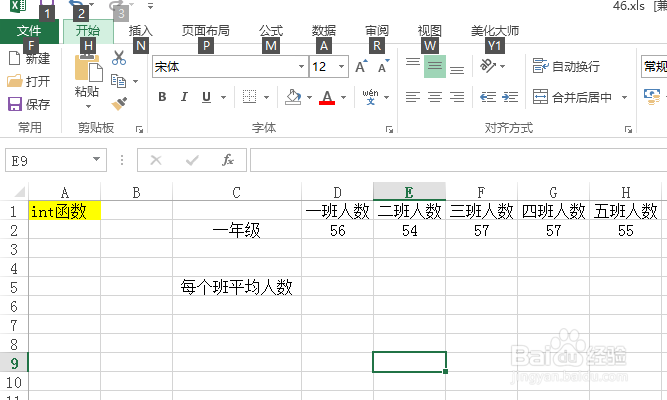 2/4
2/4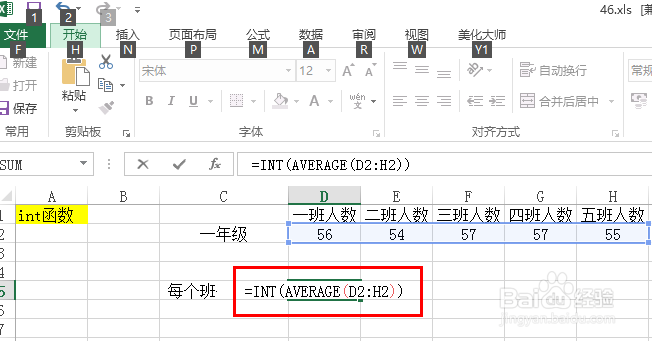 3/4
3/4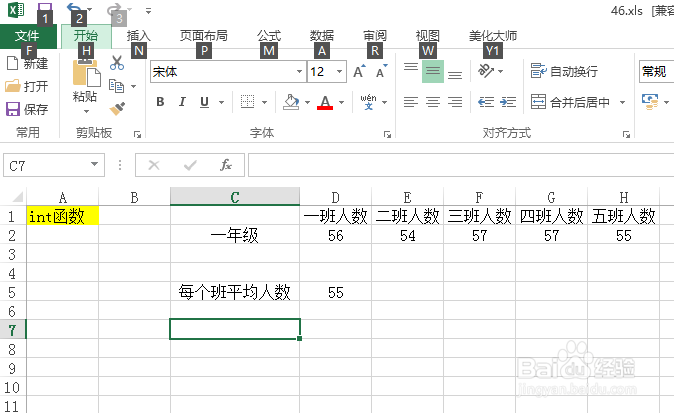 4/4
4/4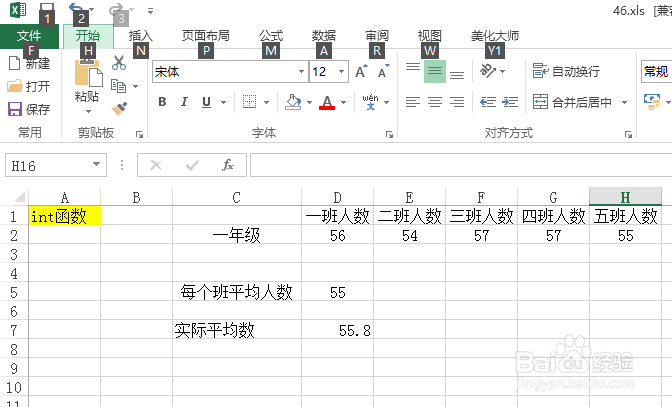 注意事项
注意事项
首先,打开excel表后,表中有数据或者我们输入数据,作为例子,我们输入一段数据,如图所示。
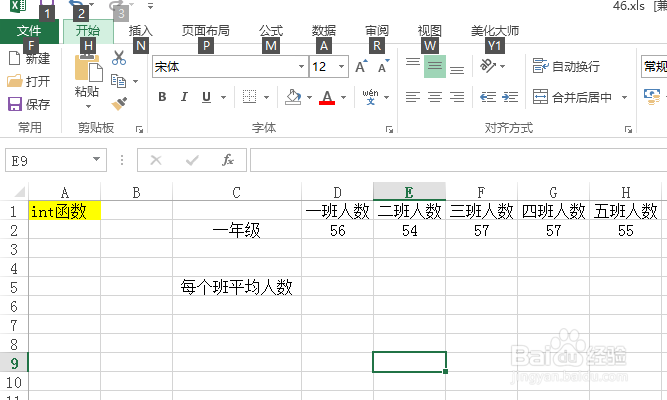 2/4
2/4然后,我们选择一单元格后,输入函数“=INT(AVERAGE(D2:H2))”,如图所示,注意的是,子函数AVERAGE在前一篇有讲过,是求平均值的函数。这里不再赘述。
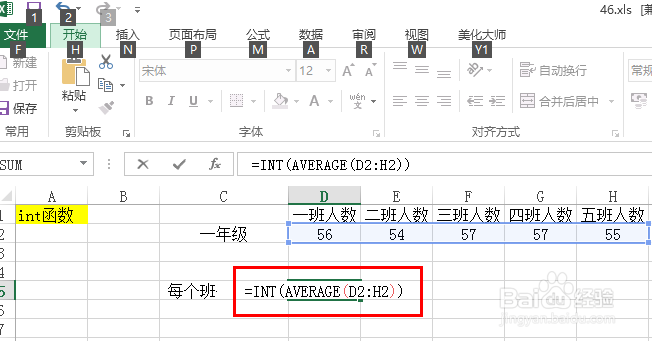 3/4
3/4按回车完成输入后,我们看到结果是“55”,如图所示。
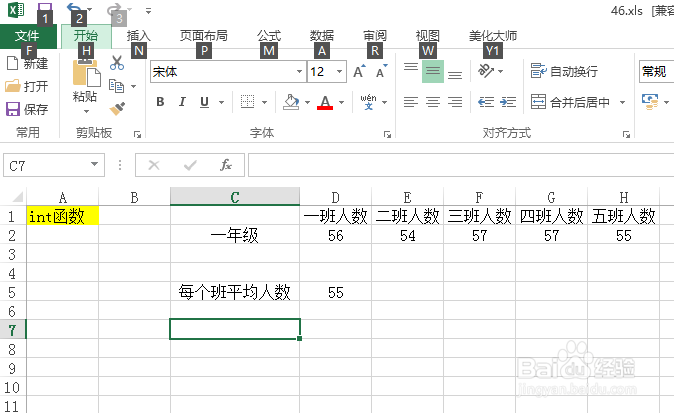 4/4
4/4而实际的平均值是多少呢?是“55.8”.我们可以简单的计算之后可以得知,如图所示,而int函数很好的解决了我们有时候平均数不能有小数的局面。
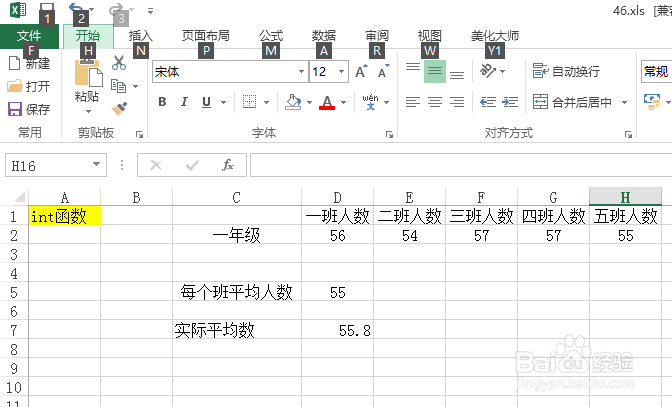 注意事项
注意事项注意:int函数有两个小括号,不能漏了。
office2013excel版权声明:
1、本文系转载,版权归原作者所有,旨在传递信息,不代表看本站的观点和立场。
2、本站仅提供信息发布平台,不承担相关法律责任。
3、若侵犯您的版权或隐私,请联系本站管理员删除。
4、文章链接:http://www.1haoku.cn/art_109779.html
上一篇:Word文字对齐方法的操作步骤
下一篇:天籁行车电脑设置教程
 订阅
订阅